Cum să forțezi eliminarea subtitrărilor de pe Netflix
Netflix are subtitrări pe care le puteți activa sau dezactiva după bunul plac. Dacă nu vă place felul în care arată, puteți personalizați aspectul subtitrărilor pe Netflix. Este totul bine dacă funcționează așa cum doriți, dar în unele regiuni nu puteți dezactiva subtitrările pe Netflix pentru un conținut selectat. Nu există nicio opțiune „Oprit” pe playerul video. Acest lucru se întâmplă mai ales în regiunile în care prima limbă nu este engleza și sunteți obligat să vizionați pe ecran o emisiune TV sau un film cu text. Iată cum puteți forța să eliminați subtitrările pe Netflix atunci când nu există opțiunea Off.
Avem două moduri de a impune eliminarea subtitrărilor pe Netflix. Primul este un pic de modificare pe care îl puteți face audio care ar trebui să funcționeze indiferent de platforma iOS, Android, Windows sau Web pe care îl urmăriți pe Netflix. A doua este o extensie Chrome, care se limitează la funcționarea numai pe desktop. Este posibil ca prima soluție să nu funcționeze dacă utilizați un VPN pentru Netflix.
Tweak Audio Language
Acesta este un pic complicat de pus în aplicare, dar pare să funcționeze pentru destul de multe persoane. Soluția vine de la Reddit utilizator iAmTheLemon. Deschideți Netflix și încărcați videoclipul pe care doriți să îl vizionați. Comutați audio în limba maternă pentru țara dvs. și permiteți-l să se încarce. Apoi, treceți limba audio la engleză. De data aceasta, în timp ce videoclipul se încarcă, schimbați limba audio a treia oară și selectați limba maternă pentru țara dvs. În timp ce videoclipul se încarcă din nou, veți vedea o opțiune de dezactivare a subtitrărilor.

Extensie Chrome
Metoda de mai sus nu funcționează dacă un videoclip nu este disponibil în mai multe limbi, deci are deficiențe evidente. Unul mod sigur de a forța eliminarea subtitrărilor pe Netflix este cu o extensie Chrome numită Dezabonare pentru Netflix. Instalați extensia și deschideți videoclipul care are subtitrări persistente. Faceți clic pe butonul de extensie pentru a deveni verde și va avea grijă de restul.

Ambele metode au propriile deficiențe. Modificarea limbii audio funcționează numai dacă videoclipul vizionat este oferit în mai multe limbi. Extensia Chrome vă obligă să utilizați Chrome, ceea ce înseamnă că soluția este doar pentru desktop. În plus, dacă utilizați Windows 10, este posibil să preferați să urmăriți Netflix în Edge, deoarece acesta este singurul browser care poate reda videoclipuri la 1080p, deci din nou, aveți motive întemeiate să utilizați un browser diferit pentru a urmări Netflix, dar sunteți obligați să utilizați altul dacă doriți să vizionați fără subtitrări.
Căutare
Postări Recente
Căutați preferințele dvs. de muzică de la paisprezece servicii până la Last.fm
Cu numărul mare de servicii de streaming de muzică și posturi de ra...
Importați cu ușurință cântece din Pandora în lista dvs. de redare Spotify [Chrome]
Gestionarea muzicii nu este niciodată ușoară, mai ales dacă ai mai ...
Reme. IO este un serviciu de memento simplu care funcționează cu e-mailul dvs.
Pentru mulți oameni, e-mail-ul este de lucru. Mulți utilizează petr...

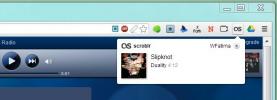
![Importați cu ușurință cântece din Pandora în lista dvs. de redare Spotify [Chrome]](/f/1d08b5cc26e66139bf87ab850c579175.jpg?width=680&height=100)
